Bài viết này hướng dẫn chuyển server Windows lên Alibaba Cloud bằng Server Migration Center (SMC) sử dụng Alibaba Cloud Migration Tool
Yêu cầu chung
Nếu có các câu hỏi khác về SMC có thể tham khảo các câu trả lời tại SMC FAQ hoăc links sau : https://www.alibabacloud.com/help/en/server-migration-center/latest/smc-faq#section-22e-ozc-d0w
** Lưu ý: Trước khi bạn sử dụng dịch vụ Migrate của SMC, phải đáp ứng các yêu cầu sau:
(1) Đã kích hoạt dịch vụ RAM và cho phép SMC truy cập tài nguyên Cloud
Thao tác này chỉ cần thao tác một lần trong lần đầu sử dụng dịch vụ SMC.
Khi lần đầu sử dụng sẽ nhận được thông báo như hình, bấm vào Authorize sau đó làm theo hướng dẫn để kích hoạt.

(2) Đã Active Snapshot Service

Tương tự như trên, bạn cần click vào Active Now một lần trong lần đầu sử dụng và làm theo hướng dẫn.
Bắt đầu quá trình Migrate.
Bước 1: Chuẩn bị môi trường.
Cài đặt SMC Agent trên Server/VM và kết nối nó với tài khoản Alibaba Cloud của bạn. Bạn có thể tải xuống SMC Agent từ trang web chính thức của Alibaba Cloud tại links sau :
https://p2v-tools.oss-cn-hangzhou.aliyuncs.com/smc/Alibaba_Cloud_Migration_Tool.zip
Sau khi tải về chọn phiên bản phù hợp với VM cần Migrate và giải nén.
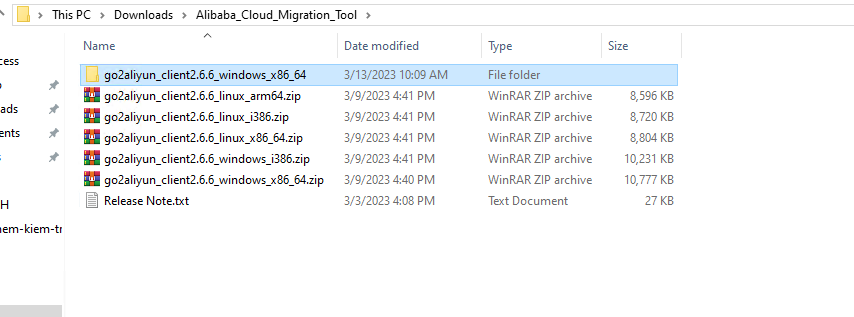
Vào thư mục vừa được giải nén sẽ thấy các file exe và json. Sau khi giải nén tools hoàn tất thì bắt đầu liên kết SMC Agent với tài khoản Alibaba Cloud bằng cách chỉnh trực tiếp vào file Json, hoặc chạy các file go2aliyun_client.exe ( Nếu bạn muốn sử dụng màn hình console của Win) hoặc go2aliyun_gui.exe ( nếu bạn muốn sử dụng giao diện GUI ) để điền Token ID/Token code ( AcessKey ID / AccessKey Secret )
Để lấy AcessKey ID / AccessKey Secret thì có thể làm theo hướng dẫn sau:
Vào Alibaba Cloud Management Console => chọn phần AccessKey Management.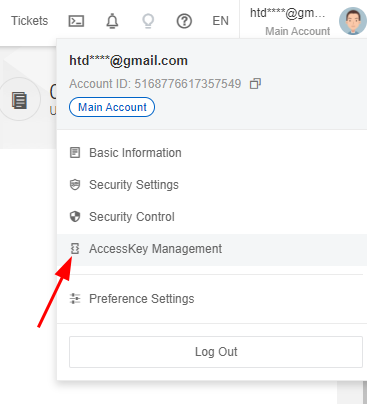
Chọn Use Curent Access Key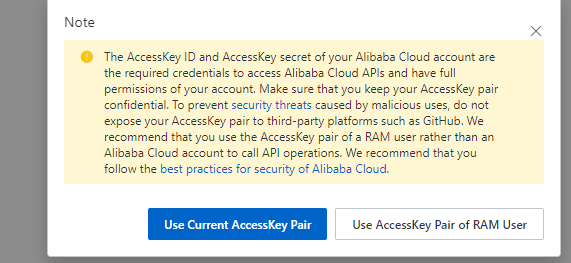
Tại đây có thể tạo key mới hoặc sử dụng key cũ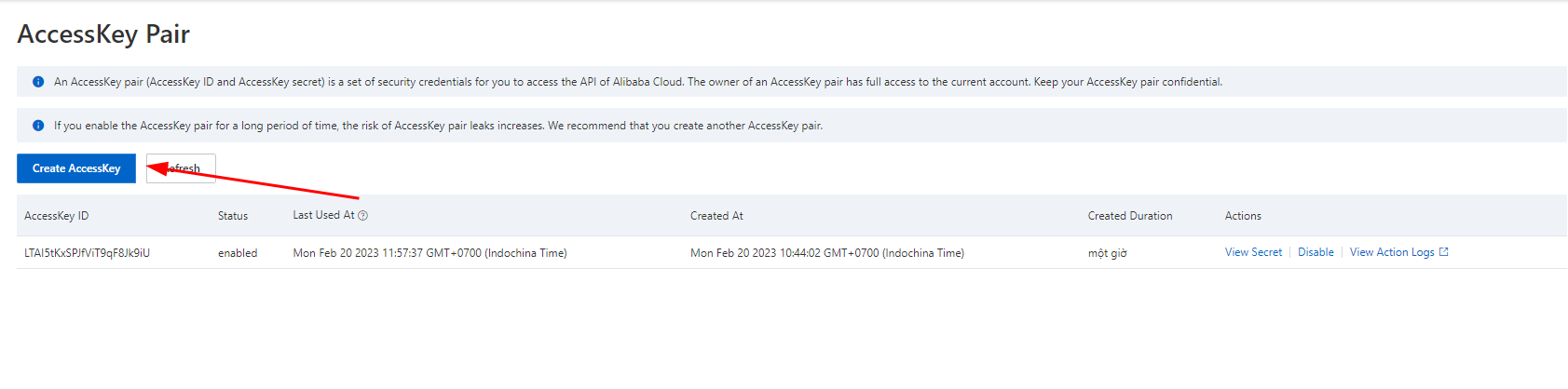
Chọn View Secret để lấy SecretKey ID
Có thể tham khảo cách lấy tại links sau : https://www.alibabacloud.com/help/en/basics-for-beginners/latest/obtain-an-accesskey-pair
Sau khi điền thông tin vào Token ID và Token Code thì bấm Start (nếu dùng Gui) và Enter (nếu dùng console)
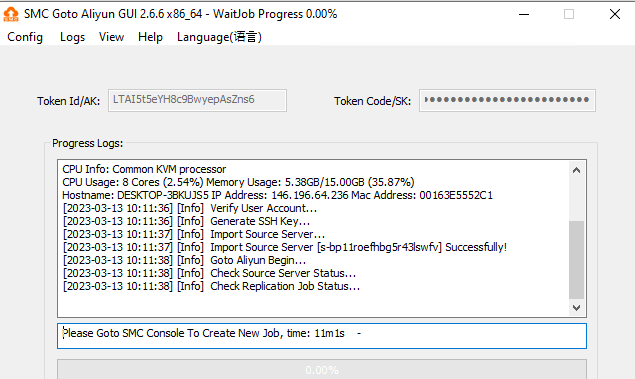
Sau khi thấy thông báo Goto SMC Console thì tiến hành vào SMC Console để tiến hành bước kế tiếp.
Bước 2: Thực hiện việc Migrate
Vào Migration Source tại SMC console. Vào phần Migration Source.
Chọn Create Migration Job để tiến hành Migrate.
Chọn thông số như khu vực và các thông số khác bạn mong muốn sau đó click Create để bắt đầu.
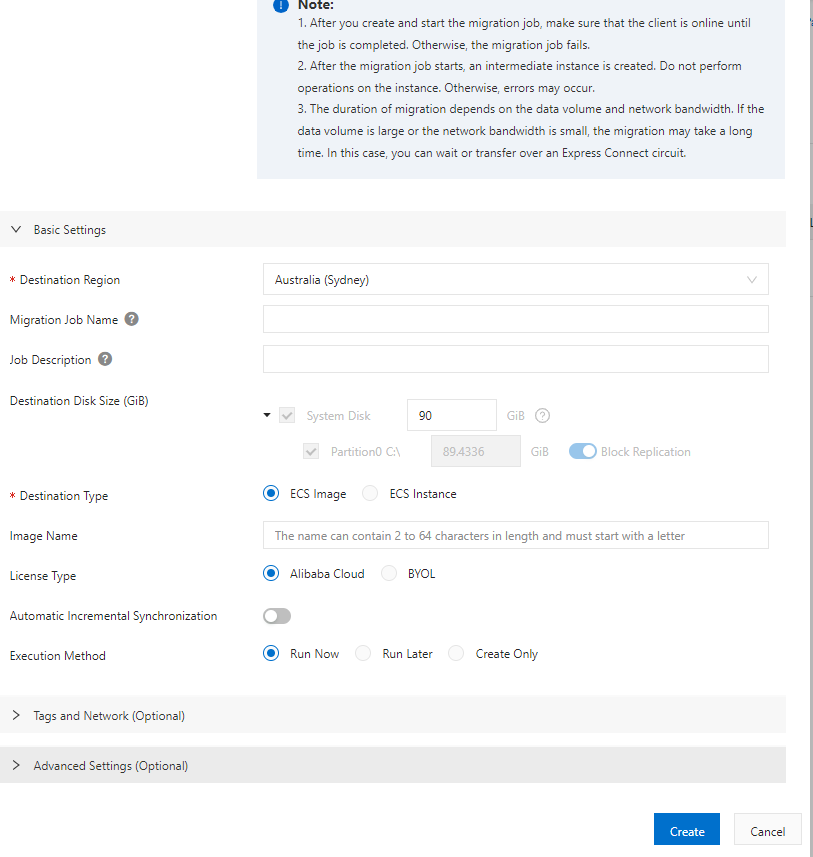
Quá trình migrate sẽ tiến hành và bạn có thể theo dõi nó từ giao diện của SMC => Phần Migration Jobs.
Hoặc có thể kiểm tra ngay trên Go2ailiyun_Gui.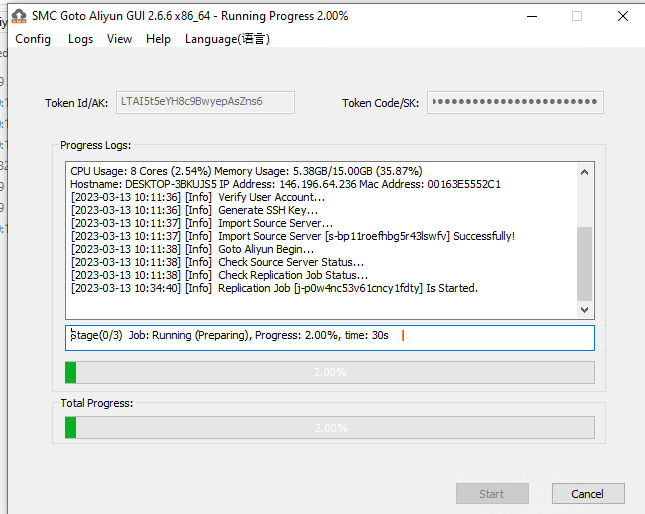
Lưu ý :
Bước 3. Tạo ESC Instance.
Sau khi trạng thái status đã thông báo Completed thì quá trình migrate đã hoàn thành, có thể chọn Create Create Instance để tạo một ESC Instance mới trên Alibaba Cloud.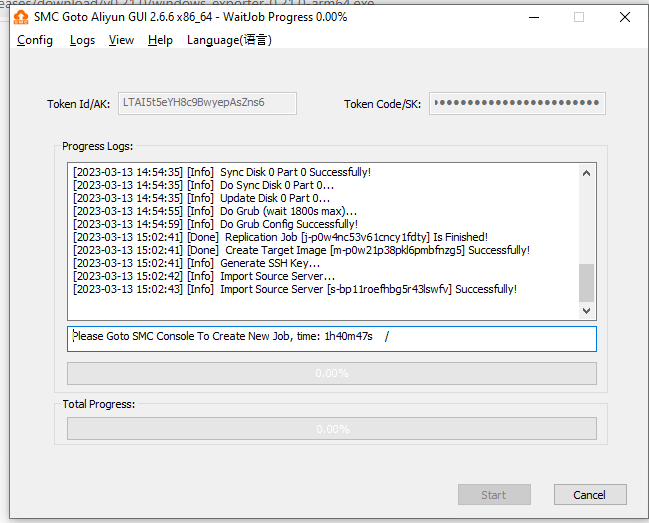

Khi tạo ESC Instance bạn hãy chọn Images theo như tên mà bạn đã đặt ở bước trước đó.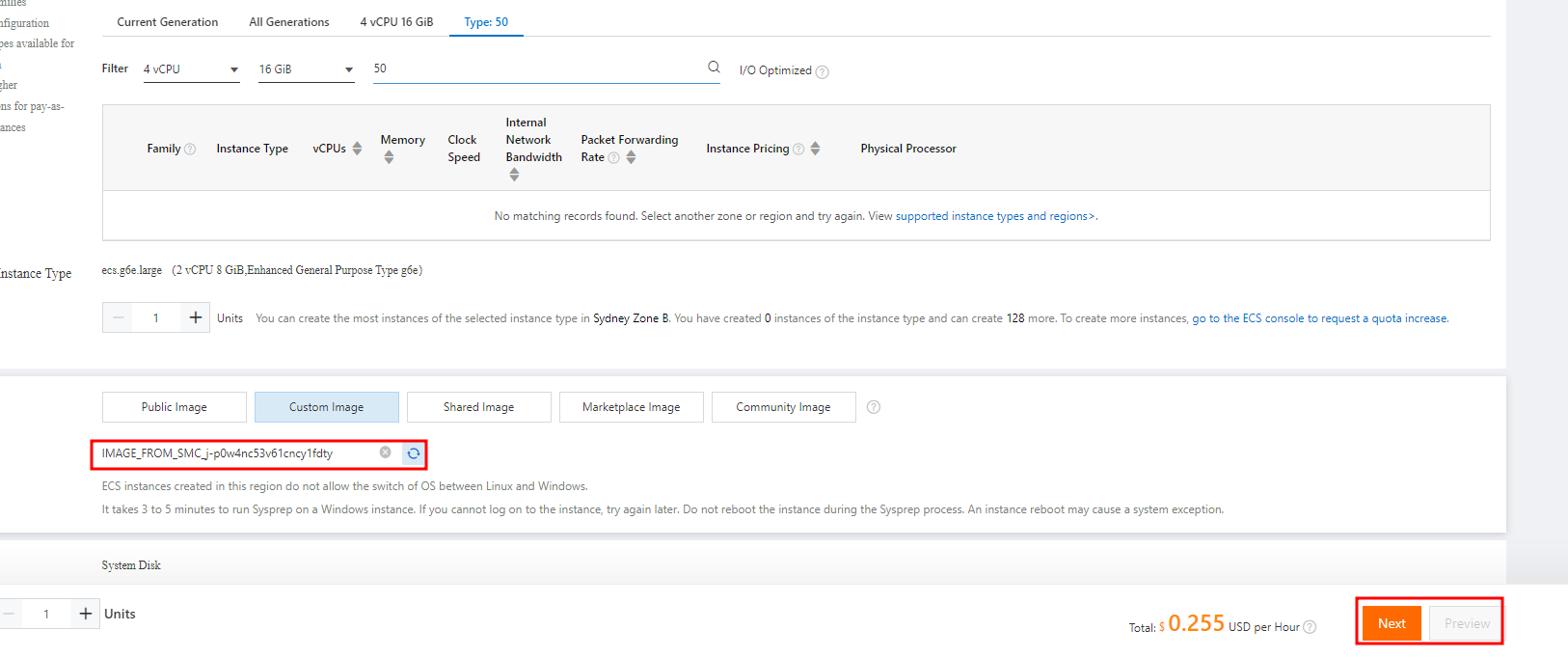
Bài viết liên quan
Tài liệu tham khảo
18 posts | 5 followers
FollowTran Phuc Hau - April 8, 2023
Tran Phuc Hau - April 8, 2023
Tran Phuc Hau - April 8, 2023
Tran Phuc Hau - April 8, 2023
Regional Content Hub - August 29, 2024
Alibaba Cloud Vietnam - March 19, 2024
18 posts | 5 followers
Follow ECS(Elastic Compute Service)
ECS(Elastic Compute Service)
Elastic and secure virtual cloud servers to cater all your cloud hosting needs.
Learn More Cloud Migration Solution
Cloud Migration Solution
Secure and easy solutions for moving you workloads to the cloud
Learn More Realtime Compute for Apache Flink
Realtime Compute for Apache Flink
Realtime Compute for Apache Flink offers a highly integrated platform for real-time data processing, which optimizes the computing of Apache Flink.
Learn More ISV Solutions for Cloud Migration
ISV Solutions for Cloud Migration
Alibaba Cloud offers Independent Software Vendors (ISVs) the optimal cloud migration solutions to ready your cloud business with the shortest path.
Learn MoreMore Posts by Tran Phuc Hau